3 způsoby odebrání aplikace Počasí ve Windows 10 (09.15.25)
Aplikace Počasí je jednou ze základních aplikací, které jsou předinstalovány v systému Windows 10. Tato aplikace poskytuje informace o místním počasí, předpovědi dne, historických datech o počasí, teplotě a dalších informacích o počasí, které potřebujete znát v vaše oblast. Tato aplikace může být užitečná pro lidi, jejichž práce závisí na aktuálních povětrnostních podmínkách, nebo maminky, které se potřebují rozhodnout, zda mají svým dětem přinést do školy deštník nebo ne.
Ale pokud nejste fanouškem Aplikace Počasí, tato funkce bude prostě k ničemu a jen by spotřebovala vaše vzácné počítačové reimy. Existuje mnoho důvodů, proč by uživatelé chtěli aplikaci Počasí smazat, například:
- Uvolnění paměti a úložného prostoru
- Úklid vašeho seznamu aplikací
- Odebrání aplikací, které nejsou potřeba nebo se nepoužívají
- Odebrání aplikace, která brání jiným aplikacím
Běžná mylná představa o základních aplikacích systému Windows 10 je, že je nelze odinstalovat. V systému Windows 10 neexistuje žádný přímý způsob odebrání aplikace Počasí.
Stejně jako bloatware systému Android nelze odinstalovat základní aplikace systému Windows 10, například aplikaci Počasí. Existuje několik způsobů, jak odinstalovat základní aplikace ve Windows 10, ale abyste to umožnili, musíte provést několik dalších kroků.
Tip pro profesionály: Prohledejte počítač, zda neobsahuje problémy s výkonem, nevyžádané soubory, škodlivé aplikace, a bezpečnostní hrozby
které mohou způsobit problémy se systémem nebo zpomalit výkon.
Speciální nabídka. O Outbyte, pokyny k odinstalaci, EULA, zásady ochrany osobních údajů.
Odinstalaci aplikace Počasí ve Windows 10 lze provést třemi způsoby: pomocí nabídky Start, aplikace Nastavení a prostředí PowerShell. Zde uvedené metody odinstalace nemusí být tak přímočaré jako běžný proces odinstalace, nicméně je snadné je provést.
Jak odinstalovat aplikaci Počasí ve Windows 10Než vyzkoušíte tuto příručku k odebrání aplikace Počasí ve Windows 10 je důležité si uvědomit, že tyto základní aplikace byly do Windows 10 zahrnuty z nějakého důvodu. Odstranění jednoho z nich by mohlo ovlivnit výkon dalších aplikací s ním souvisejících. Odstranění aplikace Počasí naštěstí nemá vliv na ostatní hlavní aplikace ani na funkce systému Windows, takže ji můžete bezpečně odebrat pomocí níže uvedených metod.
Metoda č. 1: Odinstalujte pomocí nabídky Start.Nejjednodušší a nejjednodušší způsob, jak odinstalovat libovolnou základní aplikaci systému Windows 10 pomocí nabídky pravého tlačítka myši. Postup:
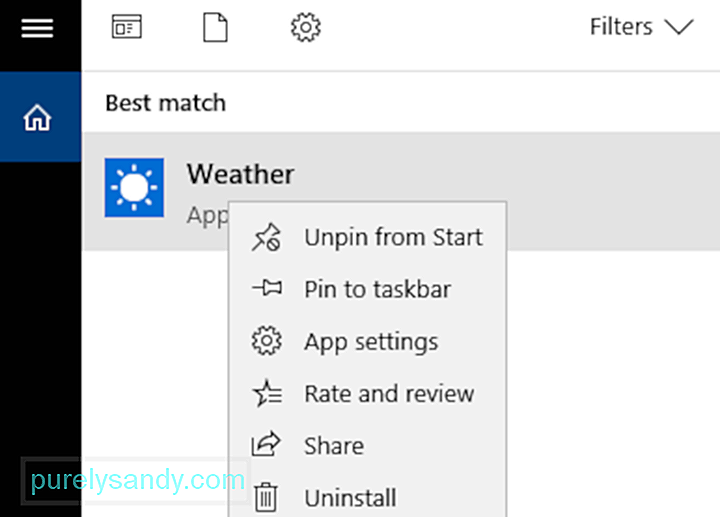
Další možností je kliknout na Spustit , procházet seznam aplikací a kliknout pravým tlačítkem na Počasí . V nabídce klikněte pravým tlačítkem na možnost Odinstalovat .
Metoda č. 2: Odinstalujte pomocí aplikace Nastavení.Pokud nemůžete odinstalovat aplikaci Počasí z nabídky Start pro z nějakého důvodu nebo z jiného důvodu to můžete zkusit pomocí aplikace Nastavení.
Postupujte podle následujících pokynů:
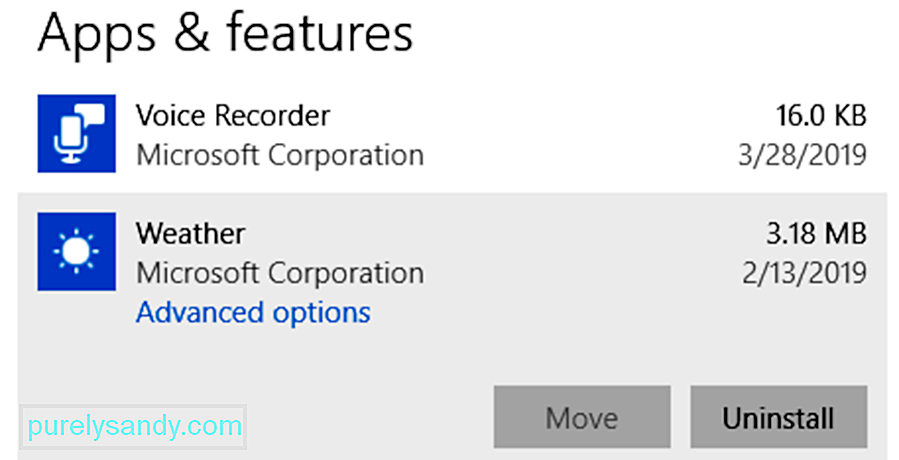
Třetí možností je odinstalovat aplikaci Počasí pomocí příkazu PowerShell. Tato metoda je užitečná, když nemáte přístup do nabídky Nastavení.
Chcete-li použít PowerShell, postupujte podle následujících pokynů:
Po dokončení příkazu by aplikace Počasí měla být z vašeho zařízení úspěšně odstraněna. .
Zde je tip: Po odinstalování aplikace Počasí se doporučuje použít Outbyte PC Repair k úplnému odstranění všech dat uložených v mezipaměti a nevyžádaných souborů v počítači.
Jak obnovit aplikaci Počasí ve Windows 10Pokud jste si to rozmysleli a chcete obnovit aplikaci Počasí ve svém počítači, můžete tak učinit pomocí výzvy PowerShellu. Nezapomeňte zavřít všechny aplikace před otevřením zvýšeného příkazového řádku PowerShellu a zadejte následující příkaz:
Get-AppxPackage -AllUsers | Foreach {Add-AppxPackage -DisableDevelopmentMode - Registrace „$ ($ _. InstallLocation) \ AppXManifest.xml“
Zavřete PowerShell a restartujte počítač. Aplikace Počasí by nyní měla být zpět ve vašem počítači.
ShrnutíAplikace Počasí je základní aplikací systému Windows, která nedělá nic kromě poskytování informací o aktuálním počasí ve vaší oblasti. Pokud potřebujete uklidit počítač a chcete se zbavit nepoužívaných aplikací, můžete je odinstalovat pomocí nabídky Start nebo aplikace Nastavení. Pokud tyto možnosti nejsou k dispozici, můžete aplikaci Počasí odebrat pomocí příkazu PowerShell.
YouTube video: 3 způsoby odebrání aplikace Počasí ve Windows 10
09, 2025

